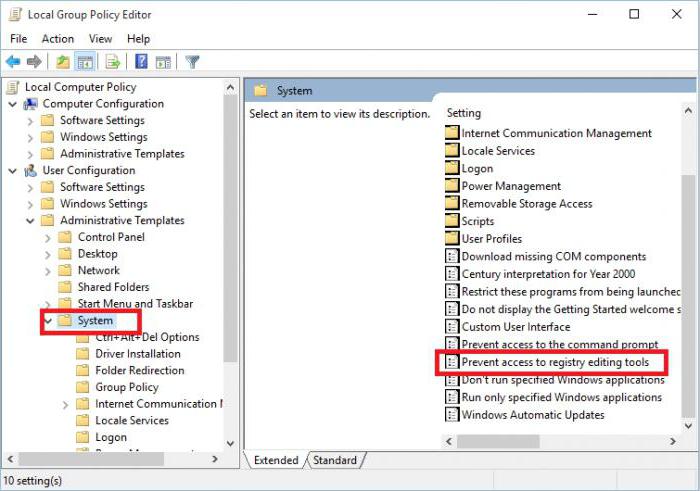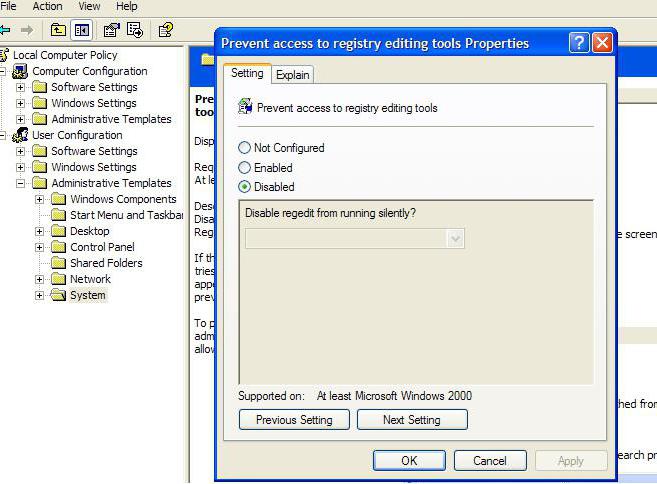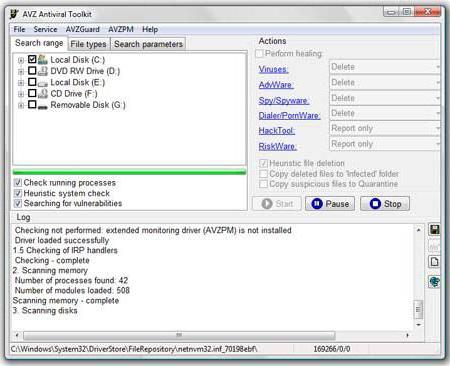Не запускается regedit — что делать?
Сегодня в компьютерном мире очень распространенной стала проблема того, что иногда не запускается regedit то ли по причине проникновения в систему вирусов, то ли после установки нелицензионного программного обеспечения, то ли вследствие еще чего-то. Сейчас мы разберемся, как бороться с такими ситуациями простейшими способами.
Что такое regedit?
Прежде всего нужно понять, что собой представляет команда regedit, вводимая в поле меню «Выполнить» или в командной строке, за исполнение которой отвечает одноименный файл с расширением .exe. Это вызов стандартного редактора системного реестра Windows любой версии.
Не исключена ситуация, когда система просто выдает сообщение о том, что редактирование реестра невозможно или запрещено, хотя пользователь, допустим, работает на собственном терминале с правами администратора. Рассмотрим основные причины, которые могут вызывать появление подобных сообщений и ошибок.
Почему не запускается regedit?
Как уже понятно, причин для таких проблемных моментов может быть достаточно много. Однако из наиболее часто встречающихся можно отметить несколько основных: запрещение доступа к реестру администратором компьютера или сети, последствия установки какого-либо нелицензионного программного продукта и проникновение в систему вирусов.
Впрочем, методика исправления таких ситуаций достаточно проста и не требует каких-то особых знаний. Regedit не запускается (Windows 8.1)? Нет проблем. Решить это можно всего за несколько минут.
Regedit не запускается (Windows 7, 8, 10): исправление при помощи собственных инструментов
Вирусы пока трогать не будем, а узнаем, что можно сделать собственными средствами системы. Как правило, оптимальным вариантом в данном случае станет использование так называемого клиента групповой политики.
Если обнаружена проблема, когда regedit не запускается, Windows 7, 8 или 10 позволяет использовать в своем арсенале команду gpedit.msc, которую необходимо ввести либо в меню «Выполнить», либо в командной строке.
Откроется окно редактора, и в нем нужно будет найти раздел «Система», расположенный в папке административных шаблонов, находящейся в ветке конфигурации пользователя. Здесь в правом окне редактора имеется строка, указывающая на параметры запрета редактирования реестра.
После двойного клика в новом окне нужно просто поставить галочку напротив пункта «Отключено» и сохранить изменения.
Такой подход одинаково хорошо действует для всех «операционок» семейства Windows. Правда, если regedit не запускается, Windows 10 необходимо будет перезагрузить, чтобы изменения вступили в силу. Но, как показывает практика, это единичные случаи. Обычно этого и не требуется.
Использование портативного антивируса AVZ
Теперь несколько слов о вирусах. Само собой разумеется, если предложенный выше метод не помогает, нужно полностью проверить систему штатным антивирусным сканером или использовать портативные утилиты типа Dr. Web Cure It. Но и это не всегда позволяет исправить проблему, поскольку некоторые вирусы или скрипты нелицензионных программ могут блокировать их работу или обновление баз сигнатур вирусов. Чаще всего такая ситуация наблюдается при установке всеми любимой игры GTA в виде крэкнутой версии.
Что делать, если не запускается regedit или даже оптимизаторы типа CCleaner и RegCleaner? Использовать бесплатный портативный антивирус типа AVZ. И вот почему. Дело в том, что доступ к редактору реестра и запуску штатного антивируса блокирует один и тот же вирус, а сами антивирусы не позволяют даже переименовать собственные программные файлы, отвечающие за запуск основной службы.
В нашем случае сначала нужно скачать полный пакет и распаковать его в любое удобное на винчестере место. Теперь нужно найти файл запуска AVZ.exe и переименовать его (скажем, 1AVZ.exe или во что-то еще, значения не имеет). Заметьте, переименование исполняемого файла антивирусного пакета здесь играет ключевую роль. Делается это для того, чтобы сам вирус не определил запускаемое приложение как средство борьбы с ним. Запускаем переименованный файл и обновляем онлайн антивирусные базы.
Теперь нужно запустить так называемый «Мастер поиска и устранения проблем», после чего в качестве категории проблем выбирается «Системная», а в поле степени безопасности – «Все проблемы». Начинаем сканирование. По окончании процесса, если что-то будет обнаружено, появится сообщение об обнаружении отладчика системного процесса. Жмем на кнопку исправления проблем, вот и все. Если снова не запускается regedit (или даже обновление каких-либо важных программ), просто перегружаем систему. Но в большинстве случаев помогает обычное исправление без перезагрузки.
Заключение
Напоследок остается сказать, что мы рассмотрели наиболее распространенные ситуации, с которыми, как правило, сталкивается большинство пользователей, и особо в компьютерные дебри не лезли. Однако, как показывает практика, именно эти два решения помогают исправить ситуации не только с запретом редактирования реестра, но и с доступом к некоторым другим функциям программ и приложений. Как видите, ничего сложного или особенного в приведенных решениях нет. С этим справится любой пользователь даже начального уровня.
Не запускается редактор реестра или диспетчер задач
Часто возникают ситуации когда вирусы блокируют редактор реестра и диспетчер задач. После успешного лечения компьютера при попытке запустить regedit Windows с радостью сообщает: » Редактирование реестра запрещено администратором системы. « Та же ситуация при попутке запустить диспетчер задач, только сообщение чуть другое «Диспетчер задач отключен администратором.». Причина в том что вирусы изменяют ключи реестра в ветке [HKEY_CURRENT_USER\Software\Microsoft\Windows\CurrentVersion\Policies\System] (DisableRegistryTools и DisableTaskMgr), и далеко не все антивирусные программы автоматически меняют их обратно. Существуют несколько способов решение данной проблемы.
Способ 1. Редактирование групповой политики. (Не работает в windows версий Home и Starter)
Открываем оснастку редактирования групповых политик: Пуск –> Выполнить… –> gpedit.msc.
Включаем диспетчер задач. В оснастке выбираем Групповая политика –> Групповая политика –> Политика «Локальный компьютер» –> Конфигурация пользователя –> Административные шаблоны –> Система –> Возможности Ctrl+Alt+Del и меняем параметр «Удалить диспетчер задач» на «Отключен»
Включаем редактор реестра. В оснастке выбираем Групповая политика –> Политика «Локальный компьютер» –> Конфигурация пользователя –> Административные шаблоны –> Система и меняем параметр «Сделать недоступными средства редактирования реестра» на «Отключен».
Способ 2. Антивирусные утилиты AVZ или UVS.
Для AVZ: Меню «Файл» -> Восстановление системы -> 11.Разблокировка диспетчера задач, 17. Разблокировка редактора реестра.
Для UVS: Меню «Дополнительно» -> «Твики» -> 1.Разблокировка диспетчера задач, 2.Разблокировка редактора реестра.
Способ 3. Редактирование реестра сторонним редактором.
Установить RegWorks или Registrar Registry Manager. С помощь одной из этих программ изменить в ветке [HKEY_CURRENT_USER\Software\Microsoft\Windows\CurrentVersion\Policies\System] значения параметров DisableRegistryTools и DisableTaskMgr на 0.
Не запускается редактор реестра (regedit.exe)
Дамы и Господа! Джентльмены.
**Барабанная дробь**
ттррррррррррррррррр
Получилось! Проблема решена! Запускается и regedit.exe и связанные с реестром файлы.
Отписываюсь, что я делал:
1) Запустил переименованный «AVZ» (с названием AVZ не запускался)
2) Выставил: Тип файлов — все / Эвристический анализ — максимальный и ниже выставил все галги (чтобы программа сама исправляла ошибки и косяки.
3) Область поиска — C: / Пуск!
Вкратце, без описания, что сделала эта замечательная прогушка (не нарадуюсь =)):
—C:\Users\Виктор\ Desktop\PinnacleStudioSetup\ Studio\1040.mst >>> подозрение на Trojan-Spy.Win32.BJCG.b
—Файл успешно помещен в карантин (C:\Users\Виктор\Desktop\PinnacleStudioSetup\ Studio\1040.mst)
>> Нарушение ассоциации REG файлов
>>> Нарушение ассоциации REG файлов — исправлено
>> Обнаружен отладчик системного процесса
>>> Обнаружен отладчик системного процесса — исправлено
>> Таймаут завершения процессов находится за пределами допустимых значений
>>> Таймаут завершения процессов находится за пределами допустимых значений — исправлено
>> Таймаут завершения служб находится за пределами допустимых значений
>>> Таймаут завершения служб находится за пределами допустимых значений — исправлено
>> Разрешен автозапуск с HDD
>>> Разрешен автозапуск с HDD — исправлено
>> Разрешен автозапуск с сетевых дисков
>>> Разрешен автозапуск с сетевых дисков — исправлено
>> Разрешен автозапуск со сменных носителей
>>> Разрешен автозапуск со сменных носителей — исправлено
В общем, не знаю, может это тот подозрительный файл, может это были ошибки ассоциаций. В любом случае, заработало!
Отдельно хочу сказать Спасибо NorthernSky ! Ты единственный, кто откликнулся и захотел помочь! Кстати, после, Dr. Web Cure IT тоже нашел какую-то подозрительную дрянь в System 32, вылечил. А мой чмошный Nod 32 них*ра не нашел. )) В топку его!